2017年冬モデルのソニー製スマートフォン Xperia XZ1(SO-01K, SOV36,およびSBモデルなど)の節電項目を最大限まで設定したい人向けに、個別で変更できる電池消費に関わる設定変更方法を実機を使って紹介します。
Xperia XZ1は従来の5.2インチモデルのXperiaに比べて実利用可能時間は長め(約110時間)とされていますが、買ったばかりで電池の持ちがなんだか良くない・少しでも長くバッテリーを保たせたい人は参考にどうぞ(操作方法はauモデルSOV36,Softbankモデルもほぼ同じはずです)。

Xperia XZ1およびXperia XZ1 Compactには、販売時点で新しいOS Android 8.0(Oreo)が採用されています。従来の機種と各種設定画面が少し異なっていますので、その操作項目も詳しくチェックしていきましょう。
Xperia XZ1の価格やスペック情報については公式サイト「NTTドコモ Xperia XZ1 SO-01K」のページを参照下さい。
| [スポンサード]
|
一括設定のスタミナモード
まずはソニー製品お馴染みの、一括省電力設定モードを見ておきましょう。従来のXperiaスマホとほぼ同様の設定がXperia XZ1でも可能です。
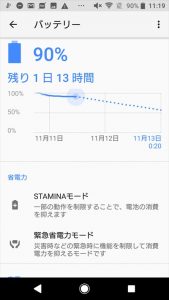
設定方法:【設定】→【バッテリー】→【STAMINAモード】→チェックボタンをON/OFF
スタミナモードを有効にすると、バックグラウンドでの通信/接続(主にデータの自動同期)・GPS(画面オフ時)・動画再生の高画質モード・タッチ操作のバイブ機能などが一括でオフになります。
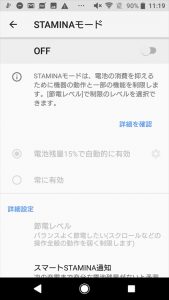
バッテリーの残量に応じて自動でONのほか、「スマートSTAMINA通知」という電池残量と普段の電池消耗具合から予想されるタイミングでSTAMINAモードONを促す通知を出すことも出来ます(これは新機能でしょうか。SO-02Jにはありません)。
制限される内容はスタミナモードの設定画面から「節電レベル」を選ぶことで3種類(電池持ち優先/バランスよく/なるべく制限しない)によって、異なります。

また、設定画面の右上にあるメニューを開くと、省電力機能時の制限を個別で制御から外す事もできます。メールアプリやSNSアプリ、よく使うゲームアプリで通知を逃したくないものだけを選び、制限を掛けずに便利に使うことも出来ます。
一括設定で上手く機能すれば良いのですが、常時使わない機能や省エネを重視したい人は、以下の個別の設定方法を試していきましょう。
無線とネットワークを止める

・Wi-Fiを止める:【設定】→【ネットワークとインターネット】→表示された[Wi-Fi]のスイッチをスライドでオフ
・Bluetoothを止める:【設定】→【機器接続】からスイッチをスライドでオフ
・モバイルネットワークをオフ:【設定】→【ネットワークとインターネット】→【モバイルネットワーク】で表示されたモバイルデータ通信/データローミングをオフ(クイックメニューの通信アイコンからオン/オフでも出来ます)
・機内モードをON:【設定】→【ネットワークとインターネット】→機内モードのスイッチをスライド(*オンにすると通話・ネットがすべて出来なくなります)
データの同期を止める
Google関連の機能:[設定]→[ユーザーとアカウント]→[アカウントデータを自動同期]のチェックをオフ
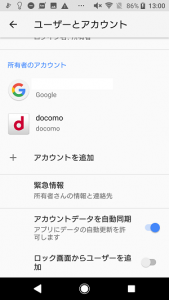
ドコモのクラウドサービス同期:[設定]→[ドコモのサービス/クラウド]→[ドコモクラウド]から個別に設定可能です
オートGPSのオフ:[設定]→ [ドコモのサービス/クラウド]→[オートGPS]を切る/動作設定を変更。
アプリの自動更新を止める
この設定方法はAndroid 7.0以前のバージョンと同じです。Googleアカウントを端末に設定した場合、アプリの自動更新が有効(Wi-Fi接続時)になっていますので、自動での更新チェック・データのダウンロードを止めたい場合は以下の方法で変更しましょう。
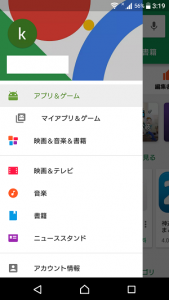
【Playストア】アプリを起動→左上の[≡]をタップしてメニューを表示→【設定】→ [アプリの自動更新]から[自動更新を一切しない]にチェックを入れる
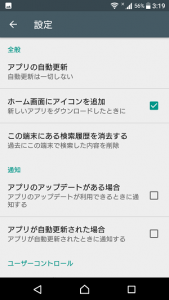
アプリのアップデート通知もこのページからオフにすることが出来ます。
この自動アップデートが有効になっている影響で、初めてスマホに電源を入れて・初期設定をしているときに動作が重くなったり、本体が発熱したりすることが多いようです。アプリを使う人にとっては必要な動作ではありますが、更新を常にチェックさせる必要が無い場合には、自動更新を止めると省エネ効果が高まります。
各種通知の設定
Androidスマホで上部に表示される通知機能の設定も、Android7.0→8.0で少し変更がありました。
Android 8.0では、通知内容を左に少しスライドさせると歯車のアイコンと、時計のマークが出てきます。歯車をタップすると該当の通知を出しているシステムを丸ごとオフにしたり、時計のマークをタップすると再通知(スヌーズ)の設定が出来るようになりました。
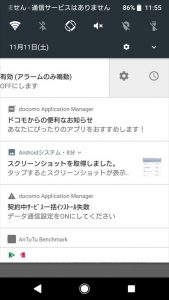
ただし、通知をオフに出来ない種類のシステムもあります。通知がまだ来ていない状態のシステムによる通知状態も、設定画面から変えることが出来ます。

また。設定画面からは[設定]→[アプリと通知]→[通知の設定]から、通知ドットの許可/通知LEDでお知らせのオン・オフの切り替えも出来ます。
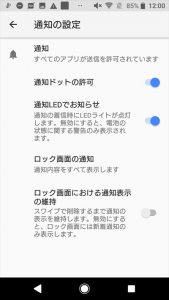
画面設定を変更する
・壁紙を【ライブ壁紙以外】にする:【設定】→【外観】→【壁紙】Xperia壁紙やアルバムから選ぶ
*ライブ壁紙はスマホの動きを感知してアニメーションが表示されるため、電池の消費が大きくなります
・[設定]→[画面設定]から、バックライトの明るさ・点灯時間・スリープの設定を変更する
・【明るさのレベル】を我慢できる最低の輝度にする
明るさの設定はスマホ上のからスワイプして出せるクイックメニューからでも変更可能です。
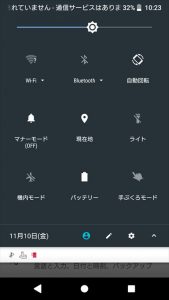
・【明るさの自動調整】をオフにする (自動調整の方が、固定状態より消費が大きくなることがある)
・【スリープ】:好みに合わせてなるべく短く設定する

・【スマートバックライト】をオフにする
・[画質]から[動画再生時の高画質処理]をオフにする
おサイフケータイ機能(NFC)のオフ
おサイフケータイ・NFCのリーダー機能は常時オンにしておくとバッテリーの消費が増えます。全く使わない・使わない時間が長い場合はオフにしておきましょう。
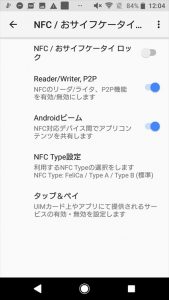
【設定】→【機器接続】→【NFC/おさいふケータイ設定】→ [Reader/Writer, P2P]・[Androidビーム]のスイッチをオフ
Androidビームを使うと電話帳などのデータ移行やファイル転送も可能ですが、普段は使わない機能のはずですので必要なときだけONにしたほうが省エネになります。
以上のような個別設定が可能です。設定によってアプリ・システムが制限されることによって、通常通りの動作をしないことがありえます。スマホの設定に慣れていない人は少しずつ変更を行い、電池消耗の原因を特定・節電効果を確認しながら自分に合わせた節電設定を作り出してみて下さい。
*各設定メニューの位置・UIはシステムのバージョンによって調整・変更されることもありますが、同じXperiaシリーズであればほぼ同じ操作で項目設定が変更出来ます。実際の画面を見ながら表示を確認して変更するようにしてください。


 「
「